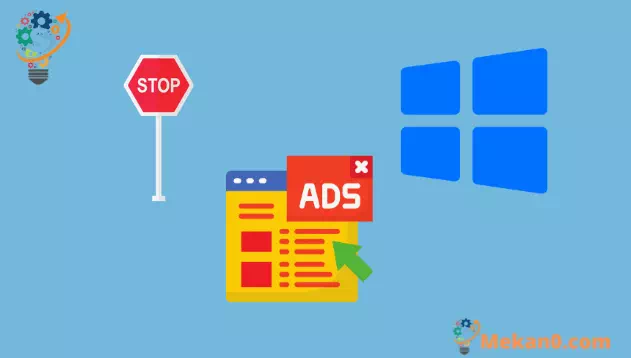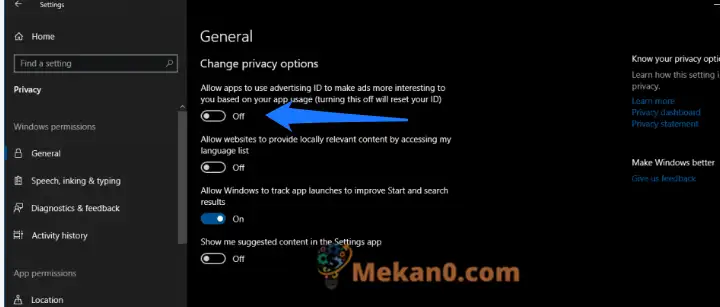Conas ID fógraíochta saincheaptha a athshocrú do Windows 10
Chun Windows 10 Ad ID a ghlanadh agus fógraí pearsantaithe a dhíchumasú in aipeanna:
- Oscail an aip Socruithe.
- Cliceáil ar an gcatagóir “Príobháideacht”.
- Díchumasaigh an scoránaigh “Lig do apps ID fógraíochta a úsáid…” ag barr an leathanaigh.
Tuirseach d'fhógraí a fheiceáil in aipeanna Windows 10 bunaithe ar do stair brabhsála le déanaí? Tá bealach ann chun é seo a mhúchadh tríd an aip Socruithe. Léiríonn an treoir seo conas agus míníonn sé cad a tharlóidh nuair a mhúchfaidh tú d’aitheantas fógraíochta Microsoft.
Ní choiscfidh an modh seo fógraí ó thaispeáint - beidh siad fós taobh istigh de na feidhmchláir, ach ní bheidh siad curtha in oiriúint do do leasanna ná do stair brabhsála. Má tá imní ort faoi phríobháideacht, ba cheart gur feabhas suntasach é seo.
Oscail an aip Socruithe (aicearra méarchláir Win + I) agus cliceáil ar an gcatagóir “Príobháideacht” ar an bpríomhleathanach. Ar an gcéad leathanach atá le feiceáil, múch an chéad chnaipe scoránaigh (“Lig do apps ID fógraíochta a úsáid…”).
Sin go léir atá le déanamh agat! Athshocróidh Windows d’aitheantas fógraíochta agus cuirfidh sé cosc ar aipeanna é a úsáid chun tú a shainaithint. De ghnáth is féidir le haipeanna rochtain a fháil ar d’aitheantóir fógraíochta ar bhealach cosúil leis an gcaoi a n-úsáideann suíomhanna Gréasáin fianáin rianaithe fógraí. Ligeann sé d’aipeanna do chuid faisnéise pearsanta a chomhcheangal le d’aitheantas fógraíochta, rud a chumasaíonn “pearsanú” fógraí agus comhroinnt sonraí idir aipeanna agus eispéiris éagsúla.
Agus an ID fógraíochta díchumasaithe, ní bheidh feidhmchláir a úsáideann SDK fógraíochta Microsoft in ann an ID a rochtain. Tosóidh tú fógraí ginearálta a fheiceáil laistigh d’aipeanna, mar ní bheidh apps in ann rochtain a fháil ar d’fhaisnéis phearsanta ná ar ghníomhaíochtaí roimhe seo chun níos mó fógraí “gaolmhara” a thaispeáint.
Conas cláir a stopadh ó bheith ag rith ag am tosaithe Windows 10
Chun clár Windows a chosc ó rith ag am tosaithe:
- Bainisteoir Tasc Seoladh (aicearra méarchláir Ctrl + Shift + Esc).
- Má osclaítear bainisteoir an tasc ar amharc simplí, cliceáil "Tuilleadh sonraí" ag bun na fuinneoige.
- Cliceáil an cluaisín Tosaithe ag barr na fuinneoige Bainisteoir Tasc.
- Faigh ainm an aip a theastaíonn uait a dhíchumasú ar an liosta.
- Cliceáil ar ainm an aip agus bhuail an cnaipe Disable ag bun na fuinneoige Bainisteoir Tasc.
Is féidir cláir Windows a chlárú chun rith go huathoibríoch ag am tosaithe.
I gcás aipeanna a chláraíonn tú duit féin, de ghnáth feicfidh tú iad le feiceáil cúpla soicind tar éis duit síniú isteach. Mar sin féin, féadfaidh cláir a shuiteáil tú clárú mar iarratais tosaithe - tá sé seo coitianta go háirithe i gcás clár frithvíreas agus fóntais crua-earraí feiste.
Is furasta a sheiceáil cé mhéad clár gníomhach tosaithe atá agat. Féadfaidh tú aon rud nach dteastaíonn uait a luchtú go huathoibríoch a dhíchumasú, rud a d’fhéadfadh feidhmíocht an chórais a fheabhsú tar éis duit do ríomhaire a chasadh air.
Tosaigh trí bhainisteoir an tasc a oscailt (is é aicearra an mhéarchláir Ctrl + Shift + Esc an bealach is gasta le dul ann). Má osclaítear bainisteoir an tasc ina amharc simplithe, sconna ar an gcnaipe Tuilleadh Sonraí ag bun na fuinneoige chun athrú go dtí an scáileán chun cinn.
Ag barr na fuinneoige Bainisteoir Tasc, cliceáil ar an táb Tosaithe. Anseo, feicfidh tú liosta de na cláir tosaithe go léir atá cláraithe ar do chóras. Tosóidh gach feidhmchlár le stát “Cumasaithe” go huathoibríoch tar éis duit logáil isteach ar do ríomhaire.
Is féidir leat ainm agus foilsitheoir gach aip a fheiceáil, chomh maith le meastachán ar an “éifeacht tosaigh”.
Soláthraíonn sé seo meastachán i dteanga shimplí ar phionós feidhmíochta an fheidhmchláir nuair a thosaíonn tú ar do ríomhaire. B’fhéidir gur mhaith leat smaoineamh ar aon aipeanna a bhfuil tionchar “suntasach” acu ar an am tosaithe a dhíchumasú.
Ní fhéadfadh sé a bheith níos simplí aip a dhíchumasú - ach cliceáil ar a ainm sa liosta agus ansin bhuail an cnaipe Disable ag bun na fuinneoige Bainisteoir Tasc. Amach anseo, is féidir leat é a ghníomhachtú arís trí dul ar ais chuig an scáileán seo, cliceáil ar a ainm, agus brúigh Cumasaigh.
Mar fhocal scoir, is fiú a thabhairt faoi deara gur féidir leat tuilleadh faisnéise a fheiceáil faoi do chláir tosaithe agus an bainisteoir tasc á úsáid agat.
Cliceáil ar dheis ar cheannteidil na gcolún ag barr an phána tosaithe chun liosta de na réimsí is féidir leat a chur leis an bhfuinneog a fheiceáil. Áirítear leis seo an méid ama LAP a úsáideann an clár ag am tosaithe (“LAP ag am tosaithe”) agus an chaoi a bhfuil sé cláraithe mar an clár tosaithe (“cineál tosaithe”).